Win7系统怎么设置IE8重新排列主页选项卡 Win7系统设置IE8重新排列主页选项卡的方法
时间:2017-07-04 来源:互联网 浏览量:
今天给大家带来Win7系统怎么设置IE8重新排列主页选项卡,Win7系统设置IE8重新排列主页选项卡的方法,让您轻松解决问题。
Win7系统如何设置IE8重新排列主页选项卡 有些win7系统用户想重新排列IE8浏览器主页。一般情况下,IE8浏览器主页选项卡是按照时间顺序排列的。如果你想重新排列的话,要怎样设置呢,下面就由小编告诉大家方法:
1、打开IE8浏览器,选择“工具——Internet选项”命令。
2、在打开Internet选项窗口中,切换到“常规”标签页,在“主页”选项组中的文本框中在需移动的主页用鼠标右键,选择“剪切”命令。
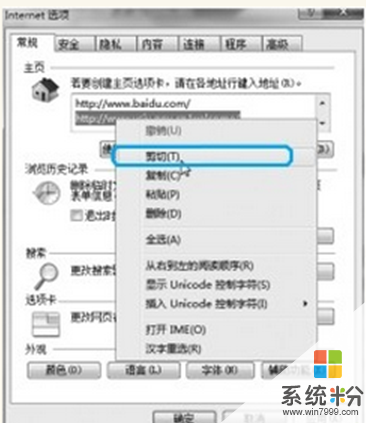
3、将光标定位在想要移动的主页地址的行首,按回车键创建空行,将剪切的网址粘贴在空行位置。
4、点击“确定”按钮保存即可。
以上就是为大家讲解Win7系统如何设置IE8重新排列主页选项卡的方法了,更多win7教程请关注Windows7之家。
以上就是Win7系统怎么设置IE8重新排列主页选项卡,Win7系统设置IE8重新排列主页选项卡的方法教程,希望本文中能帮您解决问题。
我要分享:
相关教程
- ·win7旗舰版电脑怎样实现IE8浏览器重新排列选项卡? win7旗舰版电脑实现IE8浏览器重新排列选项卡的方法?
- ·WIN7系统电脑怎样设置电源选项 WIN7系统电脑设置电源选项的方法
- ·windows7的排列方式 win7系统窗口排列方式调整方法
- ·win7的电源选项怎么设置 win7电源选项的设置方法
- ·如何解决win7系统某些软件找不到兼容性选项卡该 win7系统某些软件找不到兼容性选项卡该的解决方法
- ·win7怎么删除右键菜单选项|win7设置右键菜单选项的方法
- ·win7系统电脑开机黑屏 Windows7开机黑屏怎么办
- ·win7系统无线网卡搜索不到无线网络 Win7电脑无线信号消失怎么办
- ·win7原版密钥 win7正版永久激活密钥激活步骤
- ·win7屏幕密码 Win7设置开机锁屏密码的方法
Win7系统教程推荐
- 1 win7原版密钥 win7正版永久激活密钥激活步骤
- 2 win7屏幕密码 Win7设置开机锁屏密码的方法
- 3 win7 文件共享设置 Win7如何局域网共享文件
- 4鼠标左键变右键右键无法使用window7怎么办 鼠标左键变右键解决方法
- 5win7电脑前置耳机没声音怎么设置 win7前面板耳机没声音处理方法
- 6win7如何建立共享文件 Win7如何共享文件到其他设备
- 7win7屏幕录制快捷键 Win7自带的屏幕录制功能怎么使用
- 8w7系统搜索不到蓝牙设备 电脑蓝牙搜索不到其他设备
- 9电脑桌面上没有我的电脑图标怎么办 win7桌面图标不见了怎么恢复
- 10win7怎么调出wifi连接 Win7连接WiFi失败怎么办
Win7系统热门教程
- 1 win7磁盘碎片怎么整理 win7磁盘碎片整理的几种技巧
- 2 如何设置win7任务栏高度
- 3 Win7系统笔记本怎么建立无线局域网-多系统联机游戏 Win7系统笔记本建立无线局域网-多系统联机游戏的方法
- 4win7旗舰版提示错误代码0x000006d18怎么回事
- 5Win7录制操作步骤的图文教程 win7录制操作教程的详细步骤
- 6win7不能更改工作组该怎么办?win7无法修改工作组名的解决方法!
- 7win7如何设置时间;无法修改桌面时间怎么办
- 8win7本地用户和组在哪里 win7系统计算机管理中没有本地用户和组选项
- 9了解安装win7系统前必须知道的关键点
- 10win7统笔记本双显示器共用一个画面的方法有哪些 win7统笔记本双显示器如何共用一个画面
最新Win7教程
- 1 win7系统电脑开机黑屏 Windows7开机黑屏怎么办
- 2 win7系统无线网卡搜索不到无线网络 Win7电脑无线信号消失怎么办
- 3 win7原版密钥 win7正版永久激活密钥激活步骤
- 4win7屏幕密码 Win7设置开机锁屏密码的方法
- 5win7怎么硬盘分区 win7系统下如何对硬盘进行分区划分
- 6win7 文件共享设置 Win7如何局域网共享文件
- 7鼠标左键变右键右键无法使用window7怎么办 鼠标左键变右键解决方法
- 8windows7加密绿色 Windows7如何取消加密文件的绿色图标显示
- 9windows7操作特点 Windows 7的特点有哪些
- 10win7桌面东西都没有了 桌面文件丢失了怎么办
